Windows 8.1正式版レポート(3) まとめ:これからインストール される方向け
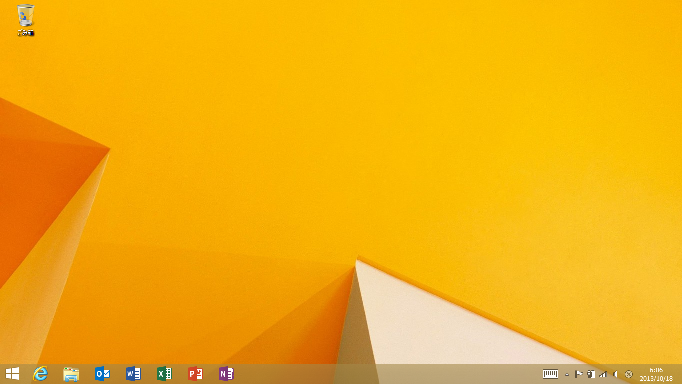
(インストール直後のデスクトップ(派手))
つまづかないためのアップデート手順整理
アップデート全体は、以下のようなプロセスになっています。
- 元システムでのWindows Updateの実施(最新ファームウェアの適用)
- Windows StoreからWindows 8.1正式版をダウンロード
- 正式版インストールとその後の設定・アプリの復元
元システムでのWindows Updateの実施
通常通り最新のパッチを適用すれば、Windows 8.1用のファームウェアも合わせてインストールされます。
念のため、「更新履歴の確認」で最新ファームウェアがインストールされたことをチェックすると確実です。

Windows StoreからWindows 8.1正式版をダウンロード
この状態でWindowsストアにアクセスすればWindows 8.1正式版が表示され、ダウンロードすることができます。
ただ、私の場合もそうでしたが、いつまでたってもストアに表示されないケースがあります。
この場合は、以下のSurface RT公式ページのリンクから「Windows Storeから」をクリックしてストアに入るようにするとうまくいく場合があります。
Windows 8.1 Preview から Windows 8.1 に更新する - Microsoft Windows ヘルプ
(この点、詳細は前回の記事を参照)
ダウンロードが始まると、かなり時間がかかります。私の場合、DLサイズは2.2GBと表示されました。

途中、再起動と携帯電話メールによるMicrosoftアカウントの認証を挟んで、上の画面までくればほぼ終了です。
長くなったので、インストール後の設定については次の記事でまとめます。
↓もし、当サイトの記事がお役に立ちましたら、ブクマないしツイートしていただけますと励みになります!